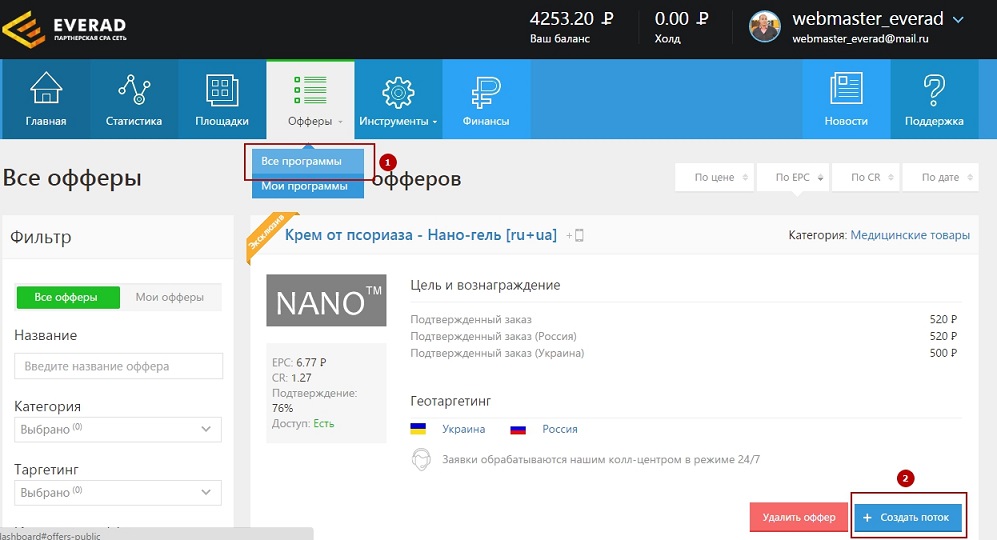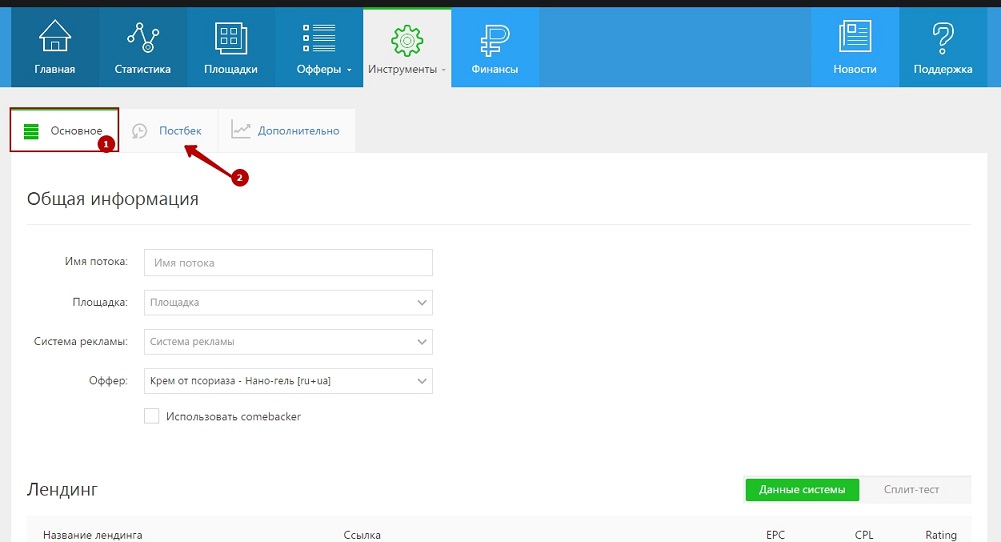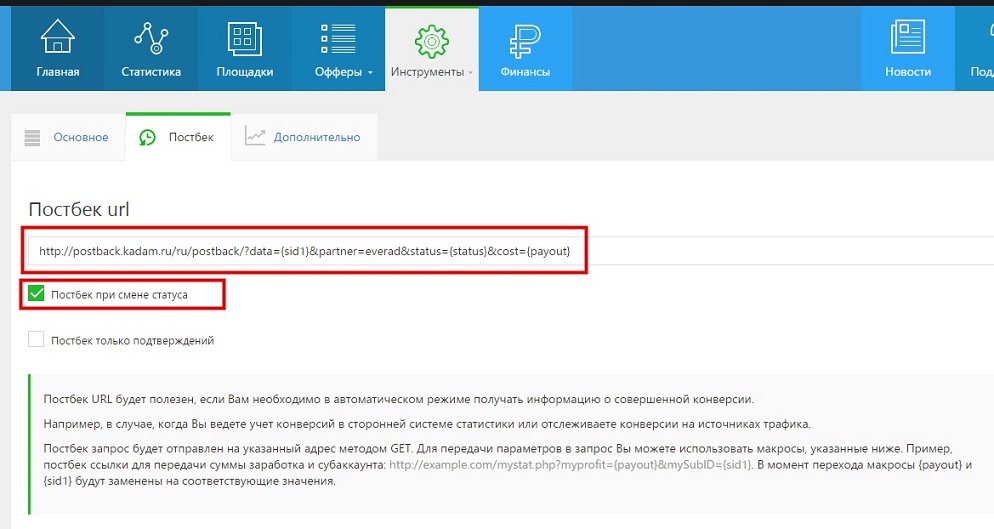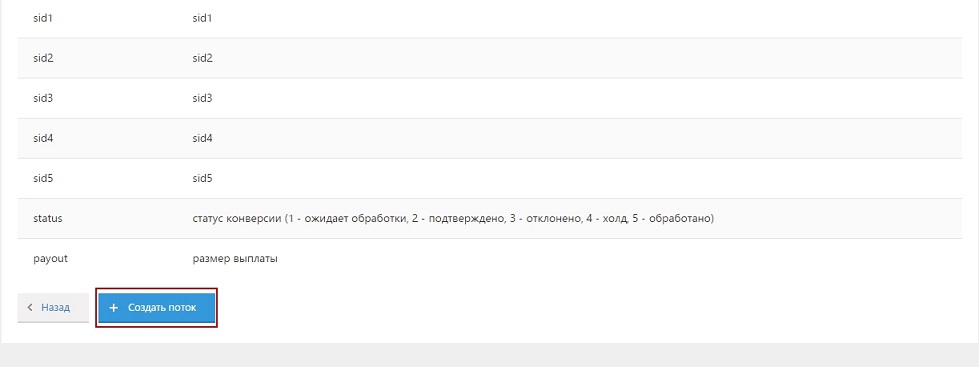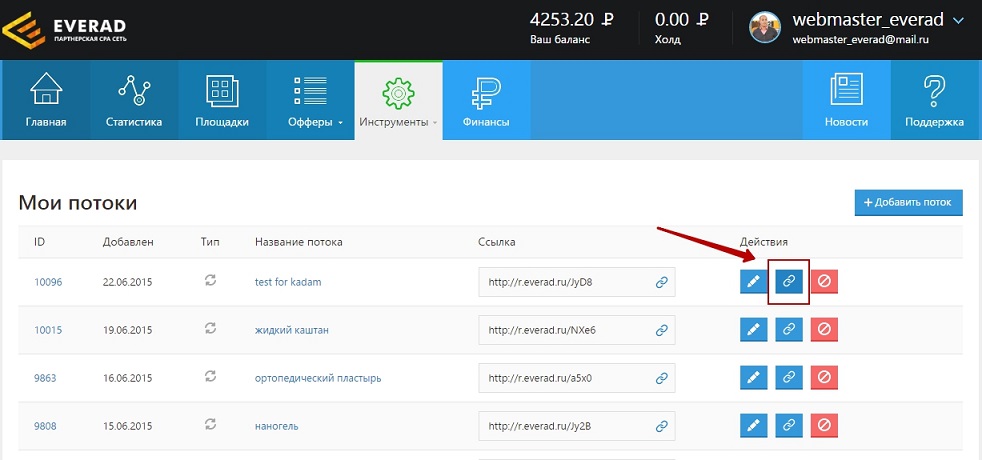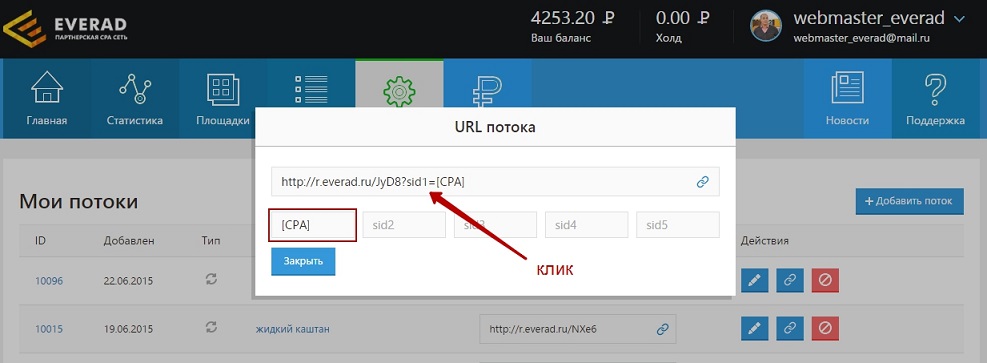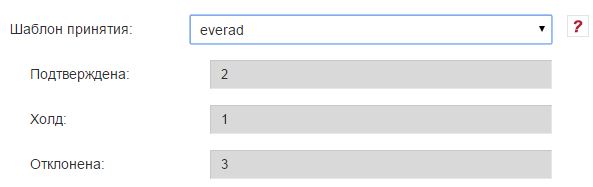Настройка postback для Everad — различия между версиями
Admin (обсуждение | вклад) |
Admin (обсуждение | вклад) |
||
| Строка 22: | Строка 22: | ||
7. Вставляем полученную ссылку вида <code>http<nowiki/>://r.everad.ru/xxx?sid1=[CPA]</code> в кабинет в Кадаме. | 7. Вставляем полученную ссылку вида <code>http<nowiki/>://r.everad.ru/xxx?sid1=[CPA]</code> в кабинет в Кадаме. | ||
| + | |||
| + | 8. В параметрах рекламной кампании в поле <b>"Шаблон принятия"</b> необходимо выбрать шаблон текущей партнерской программы: | ||
| + | [[Файл:Шаблон_прин_конв_everad.JPG|centre|frame|рис. 7]] | ||
Версия 09:29, 18 декабря 2015
Для того, чтобы настроить postback с Everad, необходимо проделать следующие шаги:
1. В перечне офферов выберите интересующий вас продукт, нажмите “Подключить оффер”. Теперь на этом же месте появится кнопка “Создать поток”.
2. На странице создания потока первую вкладку “Основное” вы можете настроить по своим предпочтениям. Пункт "Система рекламы": Прочее.
Теперь перейдите на вкладку “Постбек”.
3. В поле Постбек url вставьте ссылку: http://postback.kadam.ru/ru/postback/?data={sid1}&partner=everad&status={status}&cost={payout}
Также обязательно отметьте галочку “Постбек при смене статуса”.
4. Нажмите “Создать поток”
5. В списке потоков возле созданного потока нажмите на кнопку “Конструктор ссылок”
6. В конструкторе ссылок в sid1 введите [CPA] и кликните по итоговой ссылке. После однократного клика она попадет в буфер обмена.
7. Вставляем полученную ссылку вида http://r.everad.ru/xxx?sid1=[CPA] в кабинет в Кадаме.
8. В параметрах рекламной кампании в поле "Шаблон принятия" необходимо выбрать шаблон текущей партнерской программы: